Jak naprawić błąd „Odzyskiwanie danych. Poczekaj kilka sekund” Błąd w programie Microsoft Excel
Opublikowany: 2024-08-06Być może tego nie wiesz, ale spośród wszystkich rzeczy, które cieszą się monopolem w swoich kategoriach, pakiet usług Microsoft Office jest jednym z najpopularniejszych. Przez dziesięciolecia programy Microsoft Word, Microsoft PowerPoint i nieunikniony mistrz, Microsoft Excel, pozostawały niezastąpione wśród mas. Natrafienie na poważny problem w którejkolwiek z tych usług rzeczywiście wywołuje dreszcze.
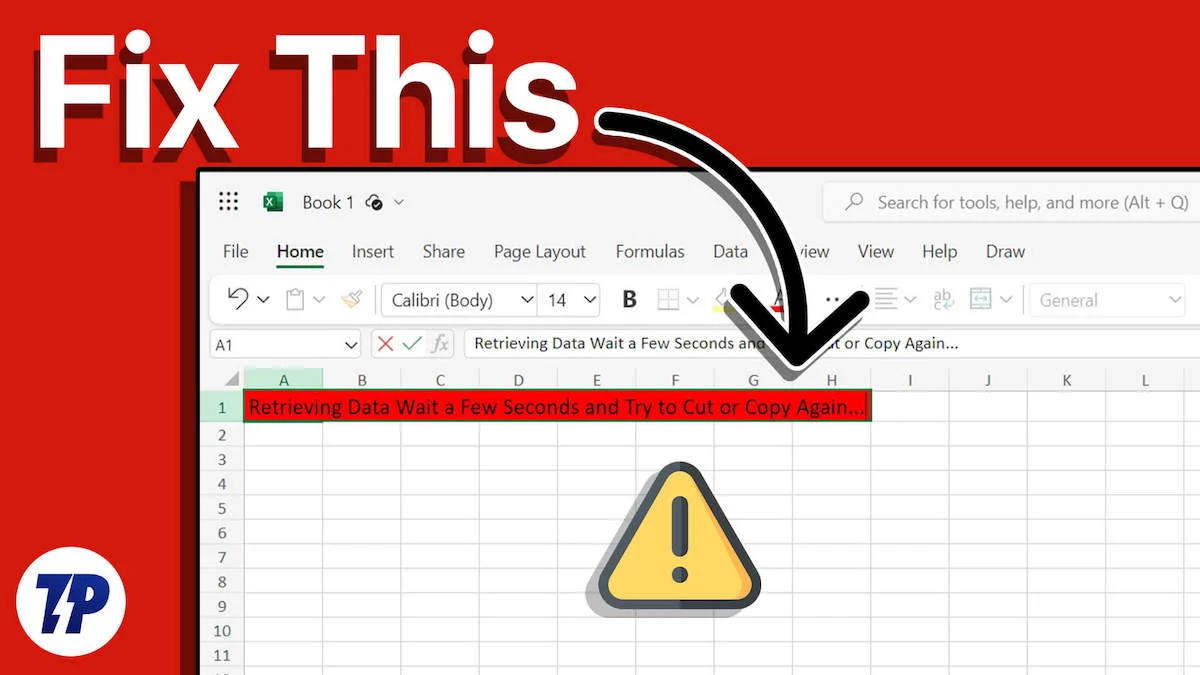
Niestety, program Microsoft Excel często napotyka taki wyczerpujący problem, który w znacznym stopniu wstrzymuje przepływ pracy. Tak, mamy na myśli niesławne „Odzyskiwanie danych. Poczekaj kilka sekund”, który uniemożliwia kopiowanie i wklejanie tekstu z pliku Excel online. Jeśli Ty też masz dość, nie martw się; w tym przewodniku omówiono osiem skutecznych rozwiązań problemu „Odzyskiwanie danych. Poczekaj kilka sekund” w programie Microsoft Excel.
Spis treści
Co to jest „Odzyskiwanie danych. Poczekaj kilka sekund” Błąd w programie Microsoft Excel i dlaczego występuje
Pewnie zastanawiasz się, dlaczego usługa kalibru Microsoft Excel miałaby mieć tak elementarną wadę. Jeśli weźmiemy pod uwagę przeszłość programu Microsoft Excel przed boomem internetowym, zostanie on zbudowany głównie jako oprogramowanie do arkuszy kalkulacyjnych działające wyłącznie w trybie offline, na przykład do utrzymywania baz danych i organizowania dużych zbiorów danych. Online i Excel to słowa, które nigdy nie były ze sobą łączone, dopóki Microsoft nie uruchomił internetowej wersji programu Microsoft Excel.
Błąd występuje głównie z powodu problemów z synchronizacją między wersjami programu Microsoft Excel w trybie online i offline. Za każdym razem, gdy dokonasz zmiany w internetowej wersji programu Microsoft Excel, dane przechowywane w internetowych bazach danych zostaną odpowiednio zaktualizowane. Podobnie, gdy próbujesz coś skopiować lub wyciąć, proces ten przechodzi proces sprawdzania poprawności, który czasami może zakończyć się niepowodzeniem, powodując wyświetlenie komunikatu o błędzie. Może być kilka innych przyczyn, które można naprawić, korzystając z poniższych metod.
Ponadto przyczyną problemu mógł być błąd oprogramowania po stronie firmy Microsoft. Inne możliwe przyczyny to przypadkowe spowolnienie sieci lub praca z uszkodzonym/nieobsługiwanym plikiem. Jeśli plik składa się z dużej ilości zestawów danych, może to spowodować spowolnienie systemu i wyświetlenie komunikatu o błędzie.
Szybkie poprawki dotyczące „Odzyskiwania danych. Poczekaj kilka sekund” w programie Microsoft Excel
- Poczekaj chwilę i spróbuj ponownie : najbardziej natychmiastowym i rozsądnym rozwiązaniem byłoby dać programowi Excel sekundę lub dwie na oddychanie. W większości przypadków komunikat o błędzie powinien zniknąć, jeśli zaczekasz chwilę i spróbujesz ponownie.
- Załaduj ponownie witrynę : Jeśli zapisałeś dokument, nad którym pracujesz, ponowne załadowanie witryny powinno niemal natychmiast rozwiązać problem. W przeciwnym razie, jeśli nie masz nic ważnego do stracenia, rozważ ponowne załadowanie witryny i spróbuj ponownie.
- Sprawdź swoje połączenie internetowe : Nie trzeba dodawać, że ponieważ wersja online programu Microsoft Excel wymaga aktywnego połączenia internetowego, aby zachować synchronizację, powinieneś sprawdzić, czy Twój Internet działa prawidłowo. Jeśli nie, przełącz się na działającą sieć lub połącz się ponownie i wypróbuj.
- Wyczyść pliki cookie witryny i dane witryny: Być może już wiesz, że witryny internetowe przechowują pliki cookie w celu zapamiętania ustawień witryny i innych spersonalizowanych danych. Często wiadomo, że pliki cookie zakłócają normalne funkcjonowanie witryny, ale na szczęście ich usunięcie błyskawicznie rozwiązuje większość problemów związanych z plikami cookie. Oto jak wyczyścić pamięć podręczną i pliki cookie dla określonej witryny w przeglądarce Chrome.
Wyłącz niechciane rozszerzenia przeglądarki
Rozszerzenia przeglądarki są naprawdę przyjemne w użyciu i w większości przypadków podnoszą komfort użytkowania. Ponieważ dostępnych jest mnóstwo rozszerzeń przeglądarki do wypróbowania, możesz mieć jedno lub dwa rozszerzenia, które mogą powodować błąd „Odzyskiwanie danych. Poczekaj kilka sekund” pojawi się komunikat o błędzie w programie Microsoft Excel.

Trudno jest zlokalizować i zidentyfikować wadliwe rozszerzenie, dlatego najlepszym rozwiązaniem będzie całkowite pozbycie się niechcianego rozszerzenia przeglądarki. Możesz wyłączyć podejrzane i włączyć je później, aby sprawdzić, czy problem rzeczywiście był przez nie spowodowany. Niezależnie od tego, oto jak usunąć rozszerzenie przeglądarki.
- W dowolnej przeglądarce opartej na Chromium, takiej jak Google Chrome, Microsoft Edge lub Opera, otwórz rozszerzenia lub odwiedź tutaj.
- Zidentyfikuj niechciane aplikacje z listy rozszerzeń zainstalowanych w przeglądarce.
- Wyłącz lub usuń rozszerzenie zgodnie z wymaganiami.
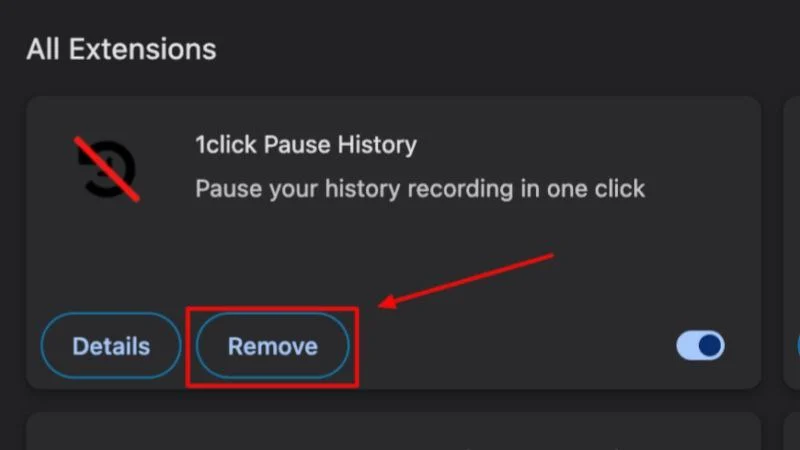
Zapisz kopię offline pliku Excel
Ponieważ firma Microsoft stworzyła programy Word, PowerPoint i Excel z myślą o użyciu w trybie offline, sensowne jest zapisanie kopii pliku w trybie offline i praca nad nią. Na szczęście Excel dla Internetu umożliwia bezproblemowe zapisanie kopii pliku na komputerze, skąd możesz kontynuować pracę nad nim w aplikacji Excel. Aby to zrobić –
- W pliku Excel, nad którym pracujesz, wybierz opcję Plik w górnej części.
- Najedź kursorem na opcję Utwórz kopię i wybierz opcję Pobierz kopię .
- Plik Excel zostanie zapisany na komputerze z rozszerzeniem .xlsx , które można otworzyć w dowolnej aplikacji arkusza kalkulacyjnego, w tym Microsoft Excel, Apple Numbers, OpenOffice, LibreOffice i innych.
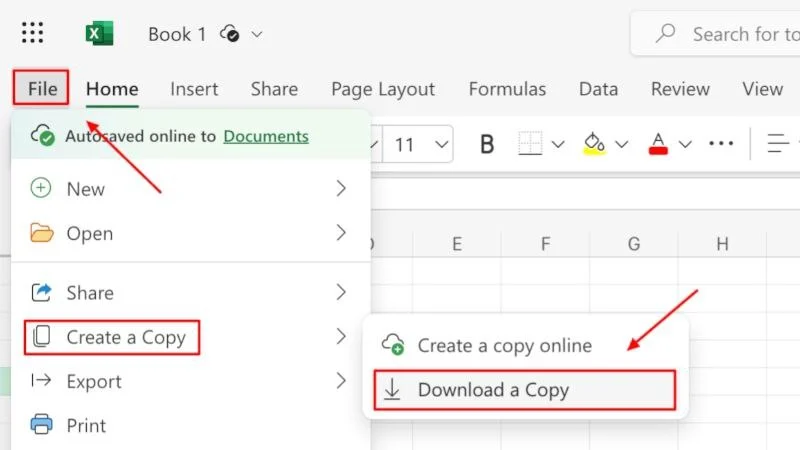
Skorzystaj z narzędzia OCR (optycznego rozpoznawania znaków).
Jeśli chcesz jedynie skopiować tekst lub liczby z pliku Excel, pomocne może okazać się OCR lub optyczne rozpoznawanie znaków. Narzędzie OCR w postaci aplikacji lub rozszerzenia przeglądarki pozwala przeskanować wybrany obszar i wyodrębnić z niego tekst. Jest to operacja polegająca na kopiowaniu i wklejaniu, czasami nawet szybsza niż zaznaczanie i kopiowanie tekstu.
Istnieją różne aplikacje OCR dostępne dla systemów Windows i Mac. W systemie Windows można skorzystać z natywnego narzędzia OCR firmy Microsoft PowerToys , a w przypadku komputerów Mac można zainstalować jedną z wielu popularnych aplikacji do zrzutów ekranu, które również mają wbudowaną tę funkcjonalność. Kilka takich aplikacji to CleanShot X i Shottr. Jeśli bardziej interesują Cię rozszerzenia przeglądarki, wypróbuj Awesome Screen Recorder & Screenshot.
Zmień przeglądarkę
Chociaż powinno to być ostateczność, powinieneś rozważyć zmianę przeglądarki na inną, jeśli bieżąca nie działa. Choć mogłoby się tak wydawać, Microsoft rekomenduje zestaw przeglądarek, które najlepiej sprawdzają się w korzystaniu z internetowych wersji pakietu Microsoft Office i aplikacji 365. Należą do nich Google Chrome, Microsoft Edge, Mozilla Firefox i Apple Safari.
Jeśli używasz innej przeglądarki i nie możesz naprawić błędu „Odzyskiwanie danych. Poczekaj kilka sekund” w programie Microsoft Excel, spróbuj przełączyć się na jedną z zalecanych przeglądarek wymienionych powyżej.
Nie pozwól, aby Microsoft Excel znów Cię prześladował
Microsoft Excel to niezrównana aplikacja, której potrzebują miliony ludzi na całym świecie. Chociaż nie jest to znacząca komplikacja, „Odzyskiwanie danych. Wait a Few Seconds” można łatwo rozwiązać. Zalecamy najpierw wypróbowanie szybkich poprawek, ponieważ często one działają i w większości przypadków nie powodują utraty cennych danych. W pozostałych przypadkach sugerujemy zapisanie kopii pliku offline i skorzystanie z aplikacji Microsoft Excel, gdyż działa ona najlepiej.
